Es gibt verschiedene Möglichkeiten, sich bei Windows 10 anzumelden. Eine davon ist Windows Hello, das integriert ist, um über Fingerabdruck- oder Gesichtserkennung sofortigen Zugriff auf Windows 10-Geräte zu erhalten. Die Computer, die Fingerabdruckleser integrieren, sind vollständig mit Windows Hello kompatibel.
Windows Hello ist ein persönlicheres Tool, mit dem Sie Ihre verschiedenen Geräte mithilfe biometrischer Daten zum Fingerabdruck oder zur Gesichtserkennung eingeben können. Mit diesem Windows Hello-Tool müssen wir eine zugeordnete PIN haben, die wir ändern können. Es ist möglich, die Windows Hello- PIN zu erstellen oder zu ändern, und EinWie.com erklärt, wie dies erreicht wird.
Um auf dem Laufenden zu bleiben, abonniere unseren YouTube-Kanal! ABONNIEREN
Erstellen oder ändern Sie die Windows Hello-PIN
Gehen wir zur folgenden Route:
- Start
- Rahmen
- Konten
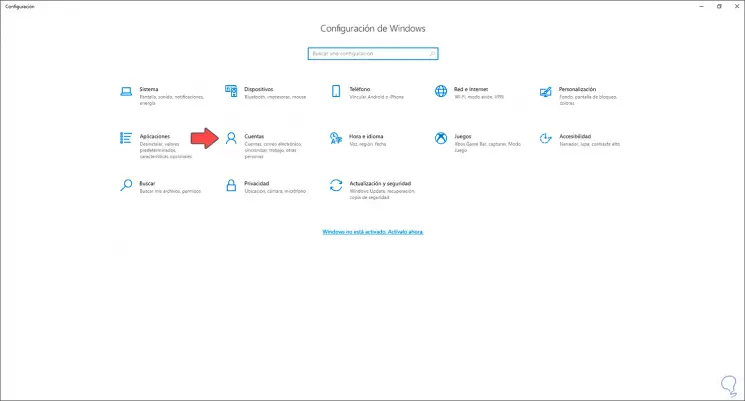
In den Konten gehen wir zu “Anmeldeoptionen”:
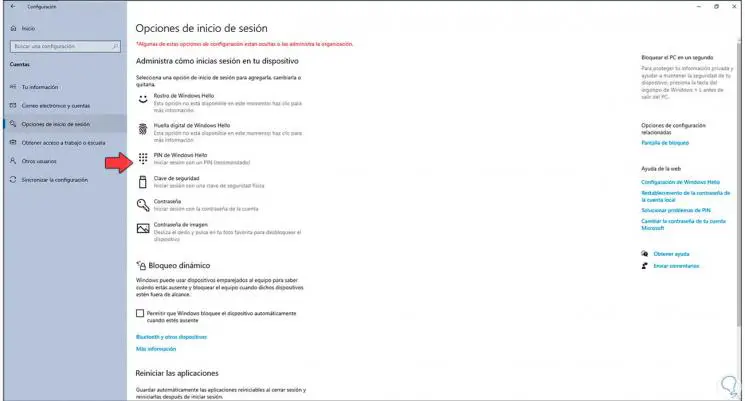
Dort klicken wir auf “Windows Hello PIN” und Folgendes wird angezeigt, wenn wir es nicht konfiguriert haben:
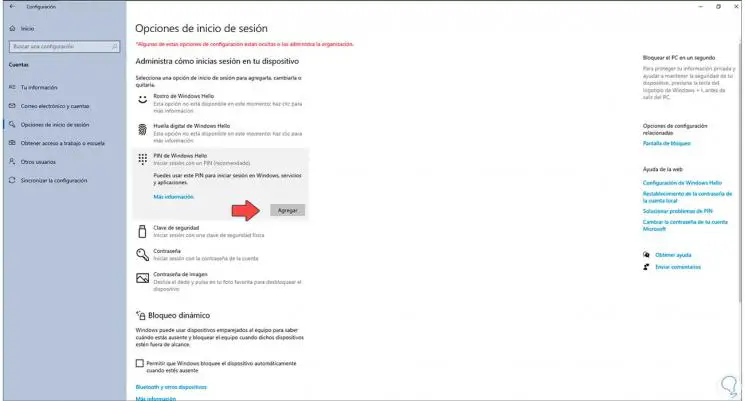
Wir klicken auf Hinzufügen und müssen das lokale Passwort eingeben:
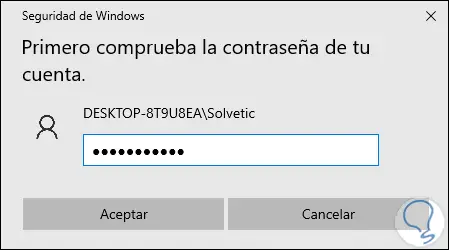
Danach legen wir die gewünschte PIN fest:
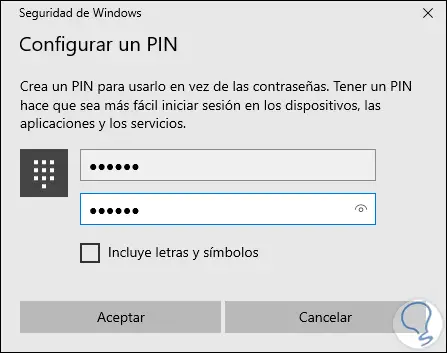
Wir klicken auf OK und nachdem dies abgeschlossen ist, sehen wir Folgendes. Danach ist es möglich, es durch Klicken auf “Ändern” zu ändern, dort geben wir einfach die aktuelle und neue PIN ein.
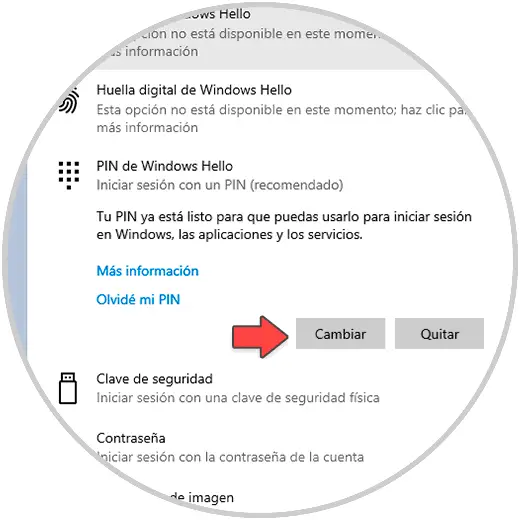
Wir melden uns ab und wählen auf dem Sperrbildschirm das PIN-Symbol:
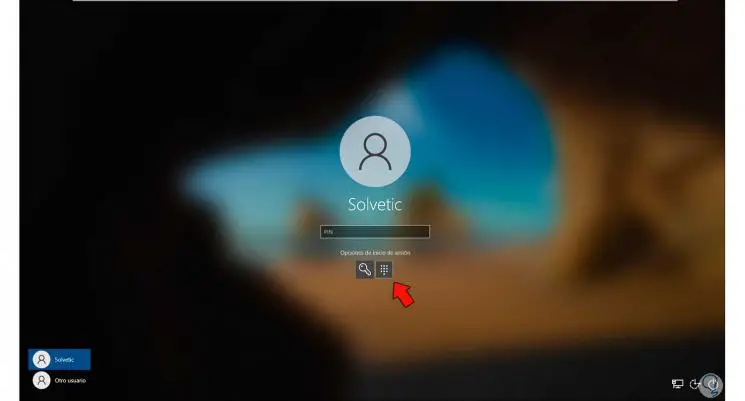
Wir geben die geänderte oder erstellte PIN ein und melden uns bei Windows 10 an:
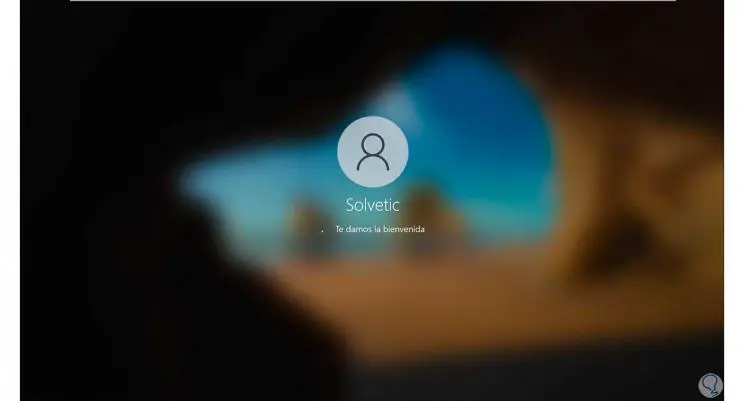
Dies ist der Prozess zum Erstellen oder Ändern unserer Windows Hello-PIN.